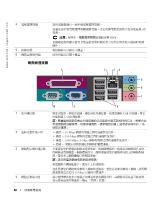Dell OptiPlex GX520 Quick Reference Guide - Page 59
小型電腦- 後視圖
 |
View all Dell OptiPlex GX520 manuals
Add to My Manuals
Save this manual to your list of manuals |
Page 59 highlights
7 8 9 10 軟碟機 11 CD/DVD 磁碟機 1 2 Windows 73 將 CD 或 DVD CD/DVD 3 4 5 6 1 插槽 2 3 PCI 與 PCI USB 59

快速參考指南
59
小型電腦
—
後視圖
7
電源指示燈
開啟電腦電源後,電源指示燈閃爍或持續不變將表示不同的作業狀態:
•
指示燈
未亮
—
電腦的電
源
已
經
關
閉
。
•
穩
定
綠
燈
—
電腦處於正常作業狀態。
•
閃爍綠
燈
—
電腦處於
省
電
模
式。
•
閃爍
或
持續黃
燈
—
請參閱您的線上
使用者指南
中的
「
電
源
問題
」
。
若要自省電模式離開,按下電源按鈕。如果鍵盤或滑鼠在
Windows
裝置管理
員中被組態為喚醒裝置則亦可以使用其自省電模式中離開。
若要知道關於睡
眠模式與離開省電模式的更多資
訊
,請參閱您的線上
使用者指南
中的
「
電源
管理
」
。
參閱關於電源指示燈樣式的說明將有助於針對您電腦的問題作故障排除。
第
73
頁的 「系統指示燈」
8
耳機連接器
使用耳機連接埠將連接大多數類型的喇叭連接。
9
麥克風連接器
使用麥克風連接器連接麥克風。
10
軟碟機
將軟碟插入軟碟機。
11
CD/DVD
磁碟機
將
CD
或
DVD (
若適用
)
插入
CD/DVD
磁碟機。
5
1
2
3
4
6
1
插
槽
您可以
訪
問任
何
已安裝的
PCI
與
PCI
快速
插
卡
的連接器。
2
背面板連接器
將序列、
USB
、與其他裝置的插頭插入適宜的連接器
內
。
3
電源連接器
連接電源纜線到連接器。